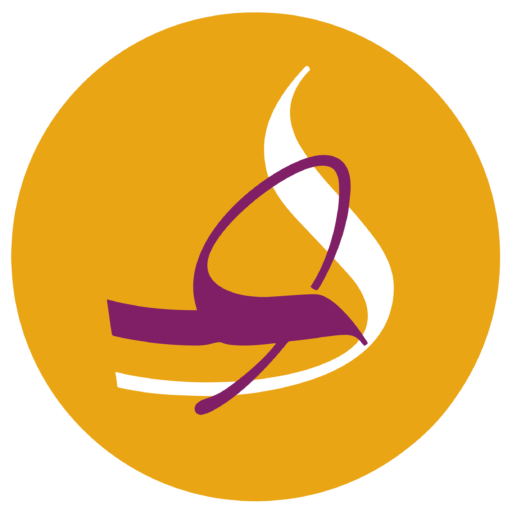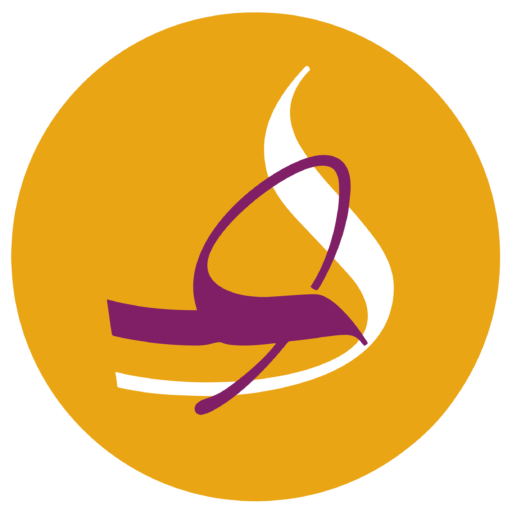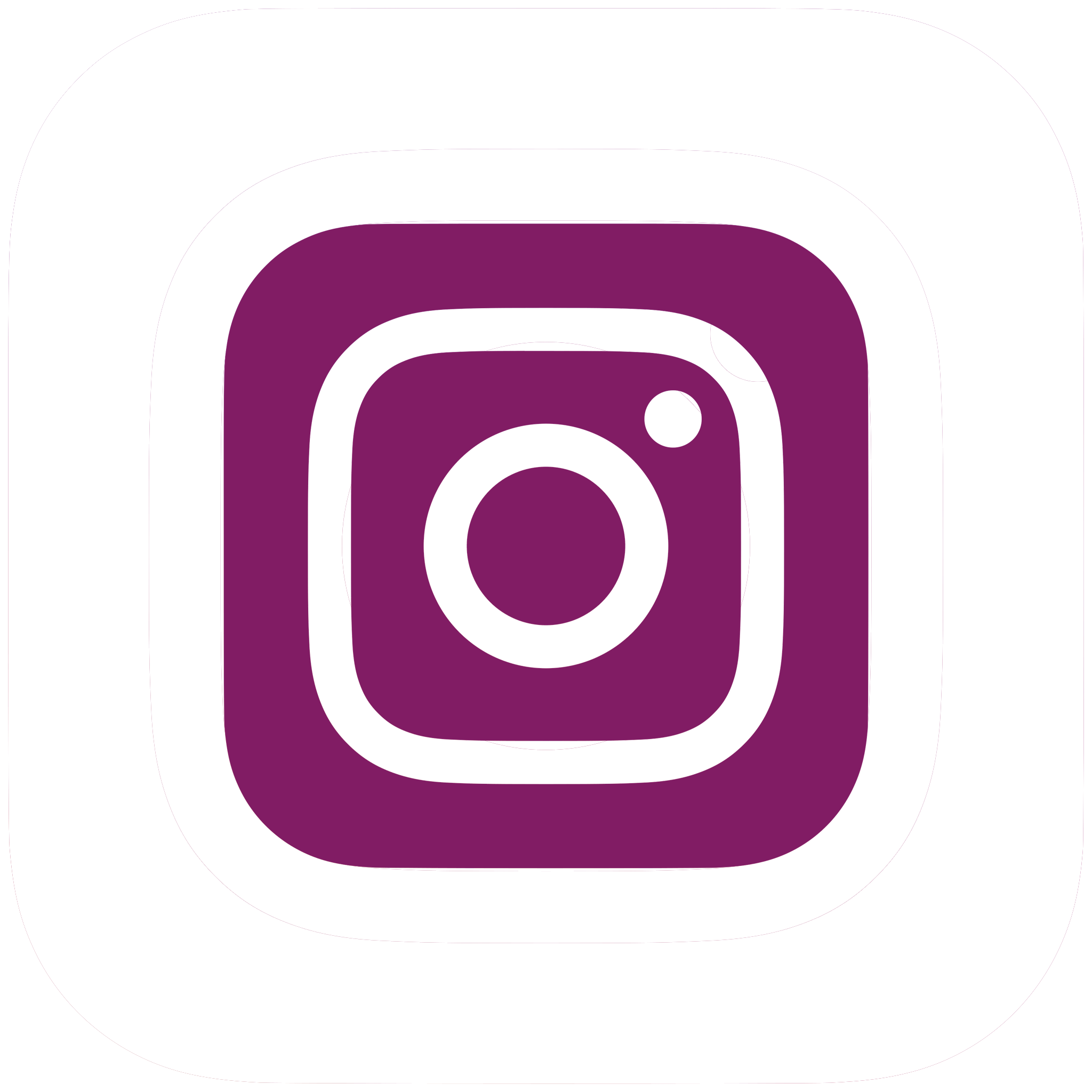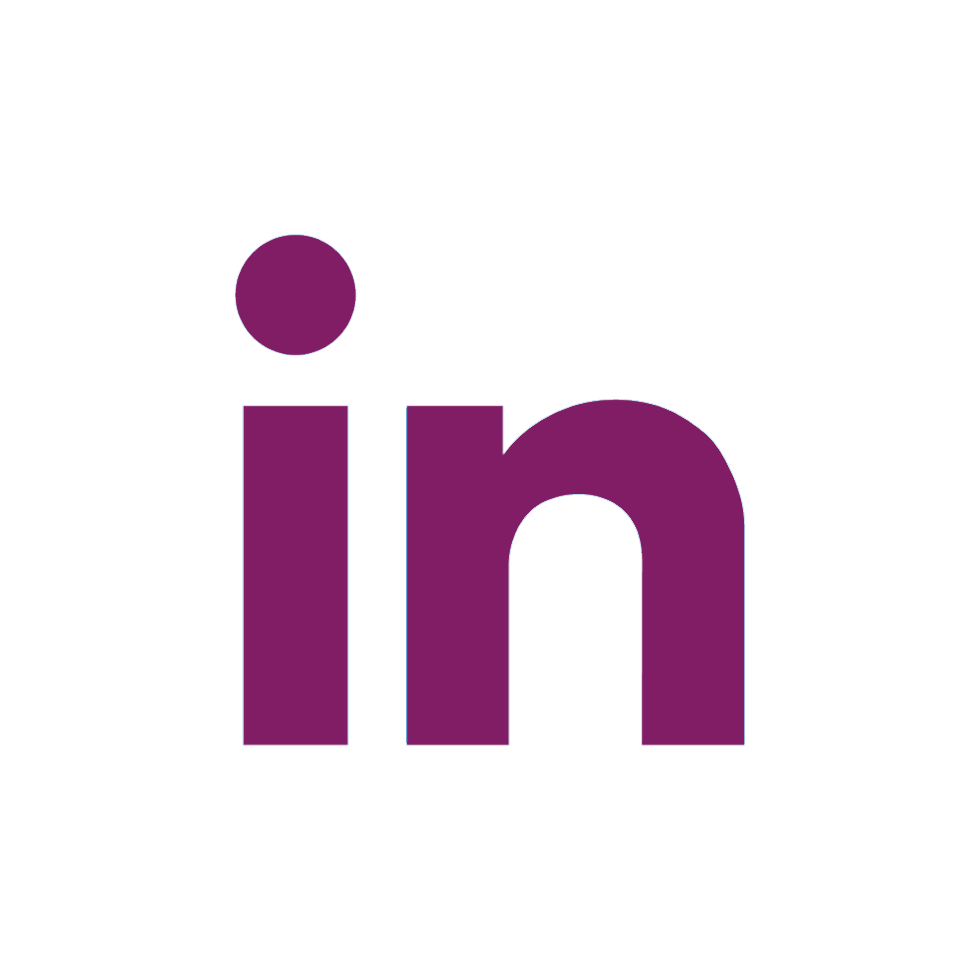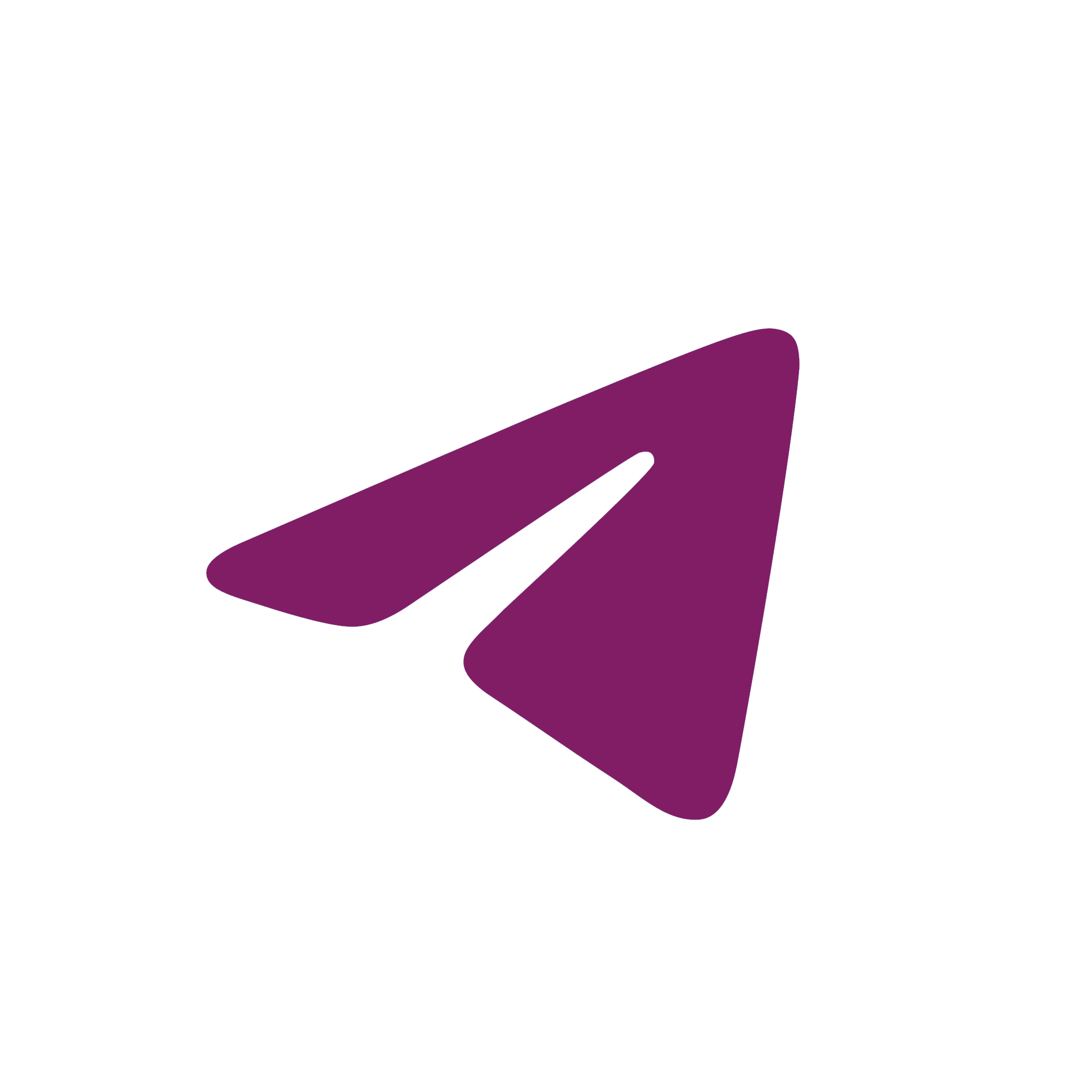Power BI Report Server چیست؟
Power BI Report Server یک سرور گزارش داخلی است که برای میزبانی گزارش های Power BI استفاده می شود. گزارش های میزبانی شده در سرور گزارش داخلی از طریق یک پورتال وب به کاربران نمایش داده می شود. همچنین میتوانید گزارشهای صفحهبندیشده، گزارشهای تلفن همراه و KPIها را روی سرور گزارش میزبانی کنید، زیرا بر اساس معماری SQL Server Reporting Service (SSRS) ساخته شده است. شما می توانید با استفاده از مرورگر وب، دستگاه تلفن همراه یا از طریق ایمیل به انواع گزارش ها در سرور گزارش دسترسی داشته باشید و آن ها را مشاهده کنید.
استفاده از یک سرور گزارش داخلی برای میزبانی گزارشات Power BI مزایای زیادی دارد. این با سرویس Power BI سازگار است و می توانید به راحتی آن را با خدمات گزارش دهی موجود خود ادغام کنید. همچنین، سرور گزارش داخلی توسط بسیاری از سازمان ها از نظر امنیتی ترجیح داده می شود. سازمانها میزبانی گزارشهای مهم را در مورد راهحل امن در محل به جای ابر، امنتر میدانند.
قبل از نصب
قبل از نصب Power BI Report Server، توصیه می کنیم سخت افزار و نرم افزار مورد نیاز برای نصب Power BI Report Server را مرور کنید.
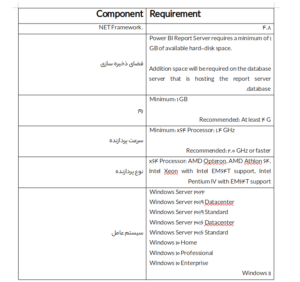
پیشنیازهای نسخه پایگاه داده
SQL Server برای میزبانی پایگاه داده های Report Server استفاده می شود. موتور پایگاه داده SQL Serverمی تواند یک نسخه محلی یا ریموت باشد. در زیر، نسخه های پشتیبانی شده از موتور پایگاه داده SQL Server را میبینید که می تواند برای میزبانی پایگاه داده های Report Server استفاده شود:
نسخههای مدیریت شده Azure SQL Power BI Report Server نسخه ژانویه 2020 و جدیدتر
SQL Server 2022
SQL Server 2019
SQL Server 2017
SQL Server 2016
SQL Server 2014
SQL Server 2012
هنگامی که پایگاه داده Report Server را روی یک رایانه ریموت ایجاد می کنید، باید اتصال را برای استفاده از یک حساب کاربری دامنه یا یک حساب سرویس با دسترسی به شبکه پیکربندی کنید. اگر تصمیم دارید از یک نسخه از ریموت SQL Server استفاده کنید، به دقت در نظر بگیرید که Report Server باید از کدام اعتبارنامه برای اتصال به نسخه SQL Server استفاده کند. برای اطلاعات بیشتر، پیکربندی اتصال پایگاه داده سرور گزارش را ببینید.
دانلود PowerBi Report Server
در صفحه Power BI Report Server ، دانلود آزمایشی رایگان را انتخاب کنید.
هنگامی که فایل PowerBIReportServer.exe را اجرا کردید، نسخه آزمایشی رایگان را انتخاب کنید یا کلید محصول خود را وارد کنید.
Power BI پرمیوم
اگر سازمان شما نسخه Power BI Premium را خریداری کرده است، می توانید کلید Power BI Report Server را از برگه Power BI Premium در پورتال مدیریت دریافت کنید. این کلید فقط برای کاربرانی که دارای امتیاز مدیر جهانی، مدیر Fabric یا ظرفیت مدیریت PowerBI Premium هستند قابل دسترسی است.
با انتخاب کلید Power BI Report Server گفتگوی حاوی کلید محصول شما نمایش داده می شود. می توانید آن را کپی کرده و با نصب از آن استفاده کنید.
PowerBi Enterprise
اگر قرارداد SQL Server Enterprise SA دارید، می توانید کلید محصول خود را از مرکز خدمات صدور مجوز حجمی دریافت کنید.
نکته مهم : هنگام نصب Power BI Report Server بر روی چندین سرور برای یک سناریوی کوچکتر، همه سرورها باید از کلید محصول Power BI Premium یا کلید محصول SQL Server Enterprise Software Assurance (SA) استفاده کنند.
نصب Report Server
نصب Power BI Report Server ساده است. فقط چند مرحله برای نصب فایل ها وجود دارد.
شما نیازی به SQL Server Database Engine در زمان نصب ندارید. برای پیکربندی Reporting Services پس از نصب به یکی نیاز دارید.
1. محل PowerBIReportServer.exe را پیدا کنید و نصب کننده را اجرا کنید.
2. Install Power BI Report Server را انتخاب کنید.
3. یک نسخه را برای نصب انتخاب کنید و سپس Next را انتخاب کنید.
نسخه ارزیابی (با اعتبار ۱۸۰ روز) یا توسعه دهنده را انتخاب کنید.
در غیر این صورت، کلید محصول را که از سرویس Power BI یا مرکز خدمات Volume License دریافت کردهاید، وارد کنید.
4. شرایط و ضوابط استفاده از نرمافزار را بخوانید و گزینه موافقت با قوانین را انتخاب کرده، سپس Next را انتخاب کنید.
5. دسترسی داشتن به یک نسخه از موارد ذکر شده در قسمت پایگاه داده ، یکی از موارد لازم برای نصب Power BI Report Server است. پایگاه داده به منظور ذخیرهسازی دیتای مربوط بهReport Server استفاده خواهد شد. برای رفتن به مرحله بعد روی گزینه Nextکلیک کنید.
6. محل نصب Report Server را مشخص کنید. برای ادامه Install را انتخاب کنید.
نکته
مسیر پیش فرض C:\Program Files\Microsoft Power BI Report Server است.
7. پس از راه اندازی موفقیت آمیز، گزینه پیکربندی Report Server را انتخاب کنید تا پنل مدیریت پیکربندی Report Server راه اندازی شود.
پیکربندی Report Server
پس از انتخاب Configure Report Server در تنظیمات، با پنل Reporting Services Configuration Manager مواجه می شوید.
برای تکمیل پیکربندی اولیه Reporting Services، یک پایگاه داده Report Server ایجاد کنید. برای تکمیل این مرحله یک سرور پایگاه داده SQL Server مورد نیاز است.
پس از راهاندازی پایگاه داده SQL Server
در این گام از نصب Power BI Report Server ، نام نسخه Report Server ای که آماده کرده اید را انتخاب کرده و روی گزینه Connect کلیک کنید. در بخش Server Name ، نام ویندوز سرور یا ماشینی را وارد کنید که نسخه Report Server روی آن نصب کرده اید. نام سیستم شما بعنوان پیشفرض در این بخش قرار گرفته است، اما میتوانید نام نسخه ریموت SQL Server خود را قرار دهید; در این صورت میتوانید از طریق اتصال به نسخه ریموت مراحل پیکربندی را ادامه دهید.
درصفحه بعد گزارشی از اتصال به Report Server را مشاهده خواهید کرد. درصورت اتصال موفقیتآمیز در قسمت Report Service Status وضعیت Started نمایش داده خواهد شد.
در صفحه بعدی Web Service URL ، دشرصورت نیاز پورت پیشفرض ۸۰ و دایرکتوری را تغییر دهید.
در صفحه بعد مربوط به اتصال Database برروی گزینه change Database کلیک کرده و در پنجره باز شده اگر دیتابیسی برای استفاده توسط Report Server ساخته اید گزینه دوم را انتخاب کنید درغیر اینصورت گزینه اول را انتخاب کرده تا دیتابیس جدید توسط Report Server ساخته شود. سپس برروی گزینه Next کلیک کنید.
در صفحه Database Server مقابل Server Name نام سرور خود یا سرور ریموت را وارد کرده و درصورت استفاده از یوزر و پسورد میتوانید با تغییر Authentication Type نوع لاگین کردن خود را تغییر دهید.
پس اتمام این مرحله برروی گزینه test connection کلیک کرده تا از اتصال پایگاه داده اطمینان پیدا کنیم.
درصفحه بعدی نام دیتابیس خود را وارد کرده و برروی گزینه Next کلیک کنید.
تنظیمات صفحه Credentials را بدون تغییر باقی گذاشته و برروی گزینه Next کلیک کنید.
در صفحه بعدی یک گزارش خلاصه از تنطیمات وارد شده را مشاهده خواهید کرد. برروی گزینه Next کلیک کنید.
درصورتی که مراحل قبل را به درستی انجام داده باشیم درجلوی تمامی ردیف ها متن success را مشاهده خواهیم کرد در این صورت میتوانیم برروی گزینه finish کرده و تنظیمات دیتابیس را به اتمام برسانیم.
در صفحه Web Portal URL لینک پرتال مورد نظر خود را وارد میکنیم و سپس برروی گزینه Apply کلیک کرده تا لینک وارد شده فعال گردد.
با اتمام مراحل قبل نصب و پیکربندی Report Server به پایان رسیده است.
حال زمان آن فرا رسیده است تا داشبوردهای طراحی شده خود را برروی Report Server قرار دهیم.
Windows Service
یک سرویس ویندوز به عنوان بخشی از پیکره نصب در سیستم شما ایجاد می شود و به عنوان Power BI Report Server نمایش داده می شود. نام سرویس PowerBIReportServer است.